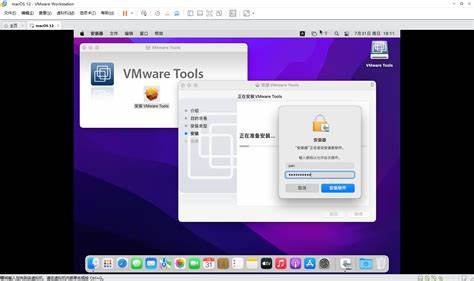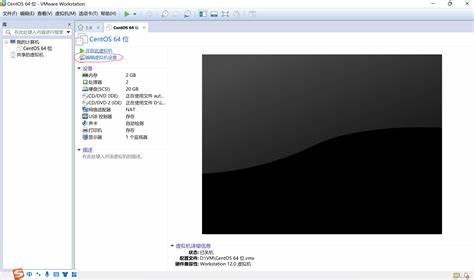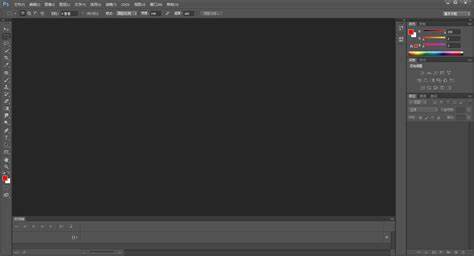电脑无法打开网络共享文件
- 电脑
- 2024-06-12 13:00:21
- 5094
I、为什么电脑上共享文件打不开呢?如果其他计算机可以打开共享文件,但您自己的计算机不能打开,可能是由于网络设置、权限设置或防火墙设置造成的。
1.网络设置问题:首先检查您的计算机是否连接到正确的网络以及网络设置是否正确。 如果您使用的是公司或学校网络,则可能需要联系网络管理员以获取正确的设置信息。
2.权限设置问题:检查您是否有访问共享文件的权限。 如果您没有权限,则需要联系文件的所有者或管理员来请求访问权限。 如果您已经拥有权限但仍然无法打开该文件,则可能该文件已被其他用户锁定或正在使用。 您需要等待其他用户释放该文件,然后再尝试打开它。
3.防火墙设置问题:防火墙可能会阻止对某些共享文件的访问。 检查您的防火墙设置,确保您没有阻止对共享文件的访问。 如果需要,您可以将共享文件添加到防火墙的白名单中。
示例:例如,如果公司员工尝试从自己的计算机访问公司服务器上的共享文件但无法打开该文件,则可能是由于网络设置或权限设置出现问题。 员工可以联系公司的网络管理员或IT部门以获得正确的网络设置和访问权限。 此外,员工可以检查计算机上的防火墙设置,以确保他们没有阻止对共享文件的访问。
一般情况下,如果其他计算机可以打开共享文件,而您自己的计算机却不能,则需要检查自己的网络设置、权限设置以及防火墙设置。 如果您自己无法解决问题,您可以联系您的网络管理员或IT部门寻求帮助。
1.确保启用网络发现和文件共享。 在“控制面板”中,单击“网络和共享中心”,然后单击“更改高级共享设置”。 确保“网络发现”和“文件和打印机共享”已启用。
2.检查您的防火墙设置。 您的防火墙可能阻止您的网络共享,因此您应该检查您的防火墙设置。 在“控制面板”中,单击“系统和安全”,然后单击“Windows防火墙”。 尝试暂时禁用防火墙并重新测试是否可以打开网络共享。 如果可能,您应该更新防火墙设置以允许网络共享。
3.检查共享文件夹的权限。 验证共享文件夹是否具有适当的权限。 右键单击要共享的文件夹,选择“属性”,然后单击“共享”选项卡。 单击“共享”按钮可设置共享权限。
4.确保它们位于同一工作组或域中。 确保所有计算机位于同一工作组或域中。 右键单击“我的电脑”,选择“属性”,然后单击“计算机名称、域和工作组设置”。 确保所有计算机位于同一工作组或域中。
5.检查您的网络连接设置。 验证您的计算机是否已正确配置以连接到网络。 请检查网络连接设置和IP地址设置是否正确。
6.重新启动网络服务。 在“开始”菜单中搜索“服务”并打开“服务”窗口。 找到相关的网络服(例如网络连接、网络位置感知或DNS客户端),右键单击它,然后选择重新启动。
7.更新网络驱动程序。 在设备管理器中找到您的网络适配器,右键单击它,选择更新驱动程序,然后选择自动更新。
如果上述方法不能解决问题,您可能需要更深入地诊断和修复网络共享故障。 您可以参考Windows7官方支持文档或在Windows用户论坛上寻求进一步支持。
1.网络设置问题:首先检查您的计算机是否连接到正确的网络以及网络设置是否正确。 如果您使用的是公司或学校网络,则可能需要联系网络管理员以获取正确的设置信息。
2.权限设置问题:检查您是否有访问共享文件的权限。 如果您没有权限,则需要联系文件的所有者或管理员来请求访问权限。 如果您已经拥有权限但仍然无法打开该文件,则可能该文件已被其他用户锁定或正在使用。 您需要等待其他用户释放该文件,然后再尝试打开它。
3.防火墙设置问题:防火墙可能会阻止对某些共享文件的访问。 检查您的防火墙设置,确保您没有阻止对共享文件的访问。 如果需要,您可以将共享文件添加到防火墙的白名单中。
示例:例如,如果公司员工尝试从自己的计算机访问公司服务器上的共享文件但无法打开该文件,则可能是由于网络设置或权限设置出现问题。 员工可以联系公司的网络管理员或IT部门以获得正确的网络设置和访问权限。 此外,员工可以检查计算机上的防火墙设置,以确保他们没有阻止对共享文件的访问。
一般情况下,如果其他计算机可以打开共享文件,而您自己的计算机却不能,则需要检查自己的网络设置、权限设置以及防火墙设置。 如果您自己无法解决问题,您可以联系您的网络管理员或IT部门寻求帮助。

1.确保启用网络发现和文件共享。 在“控制面板”中,单击“网络和共享中心”,然后单击“更改高级共享设置”。 确保“网络发现”和“文件和打印机共享”已启用。
2.检查您的防火墙设置。 您的防火墙可能阻止您的网络共享,因此您应该检查您的防火墙设置。 在“控制面板”中,单击“系统和安全”,然后单击“Windows防火墙”。 尝试暂时禁用防火墙并重新测试是否可以打开网络共享。 如果可能,您应该更新防火墙设置以允许网络共享。
3.检查共享文件夹的权限。 验证共享文件夹是否具有适当的权限。 右键单击要共享的文件夹,选择“属性”,然后单击“共享”选项卡。 单击“共享”按钮可设置共享权限。
4.确保它们位于同一工作组或域中。 确保所有计算机位于同一工作组或域中。 右键单击“我的电脑”,选择“属性”,然后单击“计算机名称、域和工作组设置”。 确保所有计算机位于同一工作组或域中。
5.检查您的网络连接设置。 验证您的计算机是否已正确配置以连接到网络。 请检查网络连接设置和IP地址设置是否正确。
6.重新启动网络服务。 在“开始”菜单中搜索“服务”并打开“服务”窗口。 找到相关的网络服(例如网络连接、网络位置感知或DNS客户端),右键单击它,然后选择重新启动。
7.更新网络驱动程序。 在设备管理器中找到您的网络适配器,右键单击它,选择更新驱动程序,然后选择自动更新。
如果上述方法不能解决问题,您可能需要更深入地诊断和修复网络共享故障。 您可以参考Windows7官方支持文档或在Windows用户论坛上寻求进一步支持。
上一篇:共享文件另一个电脑打不开
下一篇:电脑文件共享另外一台电脑